نحوه آینه ای شدن متن در ورد – آموزش تصویری
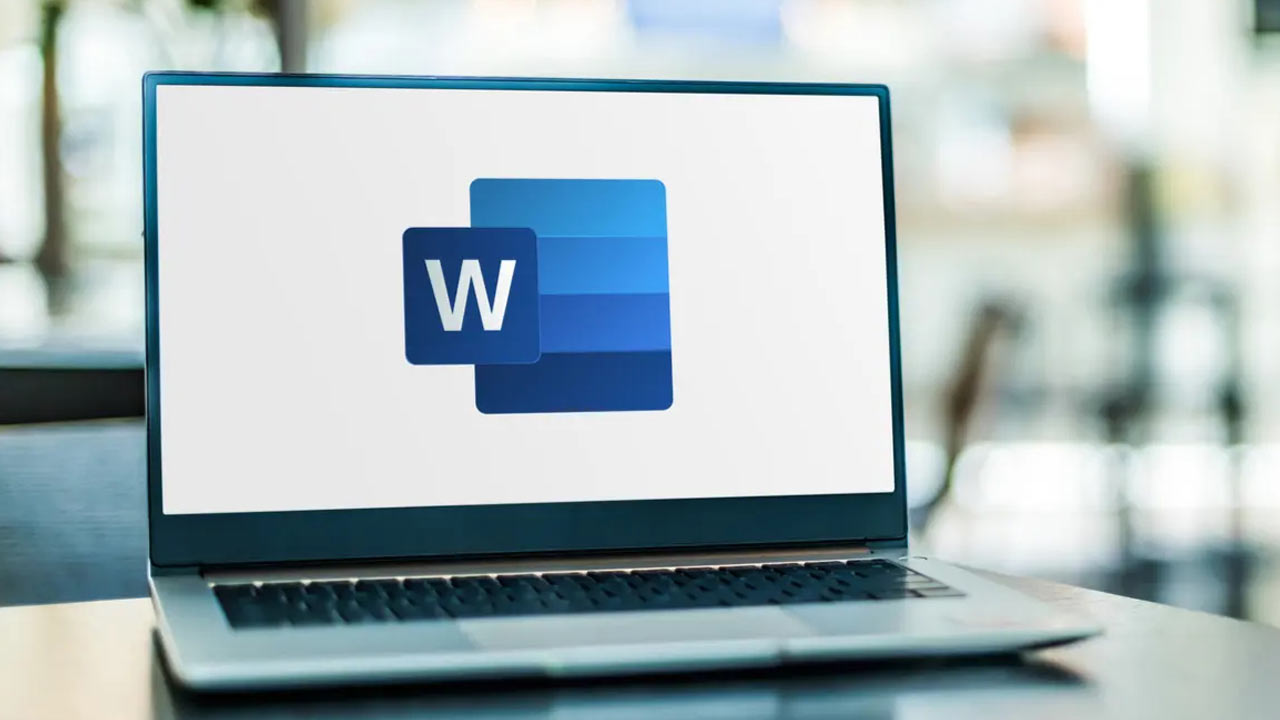
مایکروسافت ورد فقط برای نوشتن متن و ساختن سندهای ساده نیست. بلکه برخی قابلیتهای خلاقانه در این نرمافزار وجود دارند که به شما کمک میکنند کارهای گرافیکی بکنید و حتی به طراحی بروشور در ورد مشغول شوید. مثلا آینه ای شدن متن در ورد یکی از این قابلیتها است که ظاهر کار شما را تغییر میدهد و جلوهای متفاوت به آن میبخشد. به مطالعه ادامه دهید تا ببینیم چطور میشود متن را در ورد آینهای کرد.
با اینکه امکان آینهای کردن رشتههای متنی در ورد وجود ندارد، اما میتوانید از کادرهای متنی برای این کار استفاده کنید. از دیگر مزایای کادر متنی در ورد این است که امکان قرار دادن متن در هر قسمتی از سند را فراهم میکند. اگر دوست دارید بیشتر درباره نرمافزار ورد و قابلیتهای جذاب آن که تا به حال ندیدهاید بدانید، پیشنهاد میکنیم مقاله «آموزش Word» را نیز مطالعه کنید.
افزودن کادر متنی در ورد
استفاده از کادر متنی در ورد بسیار ساده است و تنها با چند کلیک انجام میشود. ابتدا سند خود را باز و صفحهای را در آن انتخاب کنید. سپس روی زبانه Insert بزنید تا باز شود.
در بخش Text این زبانه، منوی کشویی Text Box را باز کنید و گزینه Draw Text Box را برگزینید. البته میتوانید یکی از کادرهای متنی آماده را نیز از همین قسمت انتخاب و استفاده کنید. اگر میخواهید کادر متنی، ظاهر متفاوت و رنگی داشته باشد، بهتر است یکی از کادرهای آماده را برگزینید. پس از کلیک روی آن، خواهید دید که کادر مورد نظر روی صفحه ظاهر میشود.
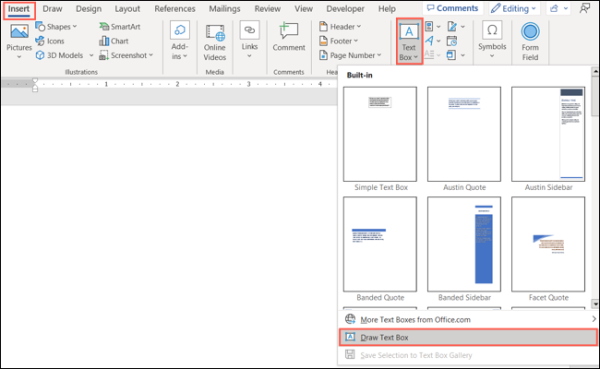
برای کشیدن یک کادر متنی، گزینه Draw Text Box را بزنید و وقتی نشانگر ماوس به شکل علامت مثبت (+) درآمد، کلیک کنید و کادر مورد نظر را با اندازه دلخواه روی صفحه بکشید.
البته میتوانید پس از ایجاد کادر، به کمک دستگیرههایی که در چهار گوشه آن هستند، اندازهاش را تغییر دهید. حالا درون کادر کلیک کنید و متن خود را بنویسید.
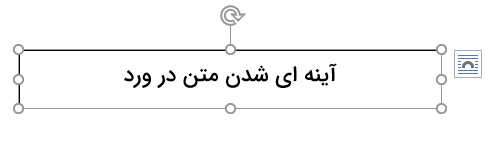
آموزش آینه ای شدن متن در ورد
پس از کشیدن کادر و نوشتن متن مورد نظر برای آینهای شدن، روی کادر راستکلیک کنید و سپس روی گزینه Format Shape بزنید.
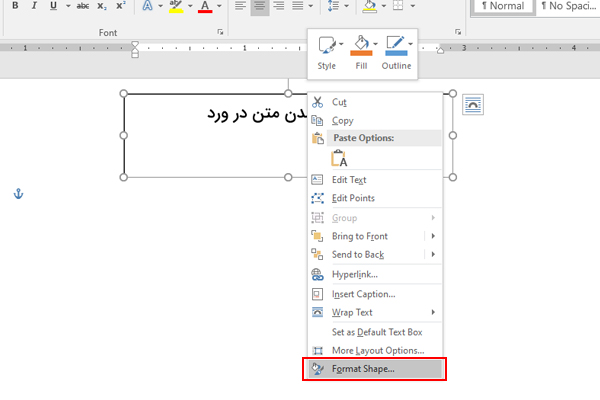
در قسمت بالای منوی جانبی که باز میشود، گزینه Text Options را بزنید و بعد مانند زیر، منوی Text Effects را انتخاب کنید.
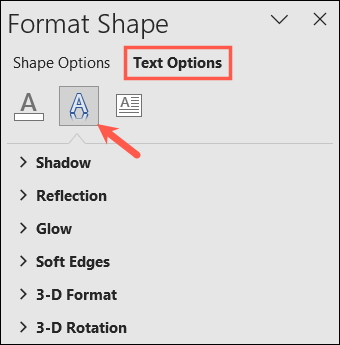
در این مرحله، برای آینه ای شدن متن در ورد باید متن را به کمک ماوس انتخاب کنید. سپس گزینه Reflection را در منوی جانبی بگشایید.
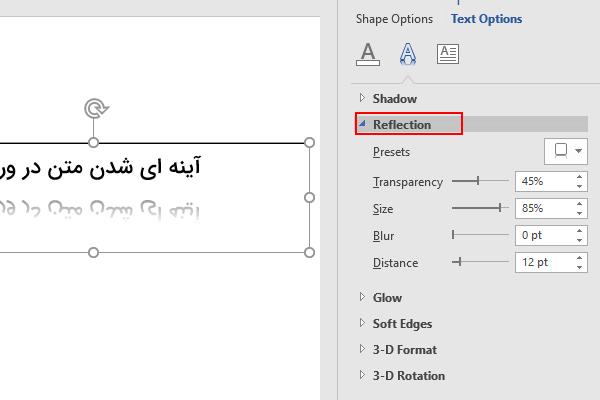
در این قسمت، از منوی کشویی Presets، نوع بازتاب مد نظر را برای آینه ای شدن متن در ورد انتخاب کنید. گزینههای مختلفی برای بازتاب خفیف (Tight)، بازتاب نیمه (Half) و بازتاب کامل (Full) را در این قسمت خواهید دید. هر گزینهای را که انتخاب کنید، در نهایت خواهید توانست آن را به شکل دلخواه خود ویرایش کنید.
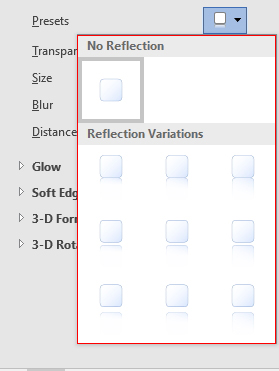
در مرحله بعد با انتخاب گزینههای مختلف، شفافیت (Transparency)، اندازه، ماتی (Blur) و فاصله (Distance) افکت بازتاب را برای آینه ای شدن متن در ورد تغییر دهید تا به شکل مورد نظر برسید.
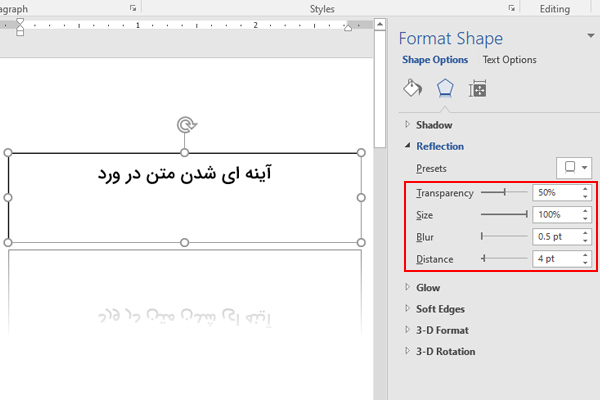
توجه داشته باشید که اگر تغییری در متن بدهید، مثلا رنگ یا فونت آن را عوض کنید، شکل بازتاب آن نیز به طور خودکار بهروزرسانی میشود.
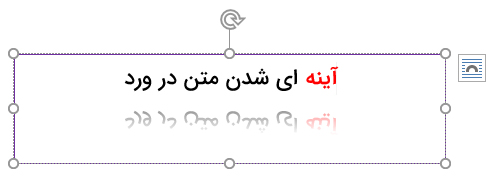
بعد از اتمام کار آینه ای شدن متن در ورد میتوانید منوی جانبی را با زدن علامت X در گوشه بالا سمت راست آن ببندید.
در صورت تمایل میتوانید ظاهر کادر متنی را نیز به شکلی تغییر دهید که با متن هماهنگ باشد. برای انجام این کار، کادر را انتخاب کنید و به زبانه Shape Format بروید. میتوانید از ابزار موجود در این قسمت برای حذف حاشیه، اضافه کردن یک سبک متفاوت یا تراز کردن متن استفاده کنید.
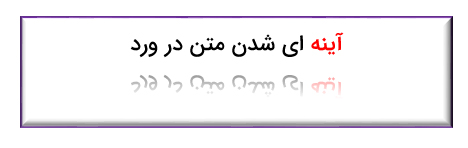
به همین سادگی میتوانید افکت زیبایی به متن بدهید که هنگام طراحی کارت ویزیت با ورد یا کارهای مشابه، بسیار کارآمد خواهد بود.
- مطالب پیشنهادی برای مطالعه:
- تغییر حاشیه صفحه در ورد — به زبان ساده (+ دانلود فیلم آموزش رایگان)
- نحوه تغییر رنگ صفحه در ورد — راهنمای تصویری + فیلم آموزشی رایگان
- Word و ۱۰ ویژگی کاربردی و مخفی برای سادگی کارها (+ دانلود فیلم آموزش رایگان)
- کشیدن کادر دور صفحه در ورد – آموزش تصویری و ساده
- چگونه در ورد صفحه اضافه کنیم؟ – تصویری و گام به گام
چرخاندن کادر برای آینه ای شدن متن در ورد
اگر میخواهید متن خود را به شکلی بچرخانید که انگار در آینه دیده میشود، همچنان باید از کادر متنی کمک بگیرید. پس ابتدا کادر متنی را مانند آنچه در مرحله قبل گفتیم، به صفحه اضافه کنید و متن را درون آن بنویسید. سپس روی کادر کلیک کنید تا دسته چرخاندن که شبیه یک فلش دایرهای است، در بالای کادر ظاهر شود.
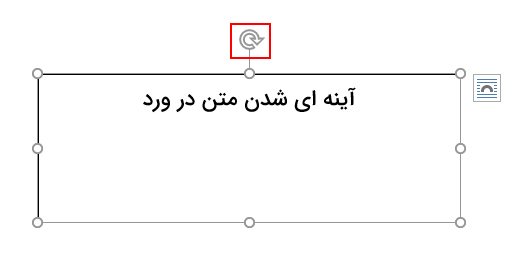
سپس این دسته را بگیرید و به سمت چپ یا راست بچرخانید تا متن به شکل دلخواه دربیاید. برای چرخاندن عکس در ورد نیز میتوانید از همین روش استفاده کنید.
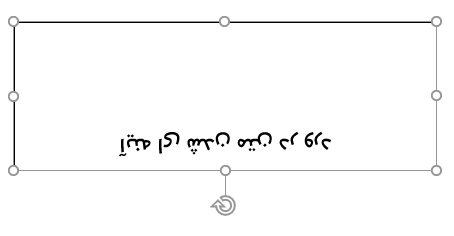
برای نوشتن متن مورب در ورد نیز میتوانید کادر را تا زاویه مناسب بچرخانید. همچنین مانند روش قبلی که برای آینه ای شدن متن در ورد بررسی کردیم، در این قسمت نیز میتوانید کادر را انتخاب کنید و به کمک ابزار موجود در زبانه Shape Format، ظاهر آن را تغییر دهید.
جمع بندی
در این مقاله دو روش بسیار ساده را برای آینه ای شدن متن در ورد بررسی کردیم. در هر دو روش، ابتدا باید یک کادر متنی در صفحه بکشید. این کادر میتواند هر جایی از صفحه قرار بگیرد و هر اندازه و شکلی داشته باشد. سپس میتوانید متن خود را درون آن بنویسید.
در نهایت به کمک گزینههای ایجاد بازتاب یا دستگیره چرخشی کادر متنی، میتوانید متن خود را به شکل آینهای تبدیل کنید. به این ترتیب، متن متفاوتی دارید که تنها با چند کلیک ایجاد شده است و در پیادهسازی ایدههای خلاقانه به شما کمک میکند.










